As tabelas dinâmicas permitem restringir um grande conjunto de dados ou analisar relações entre pontos de dados. As tabelas dinâmicas reorganizam as dimensões e as métricas para ajudar a resumir rapidamente os dados e ver relações que, de outra forma, poderiam ser difíceis de detetar.
Tabelas dinâmicas no Looker Studio
As Tabelas Dinâmicas no Looker Studio pegam nas linhas de uma tabela padrão e rodam-nas para que se tornem colunas. Isto permite-lhe agrupar e resumir os dados de formas que uma tabela padrão não consegue oferecer.
Exemplos de tabelas dinâmicas
Segue-se uma tabela padrão que apresenta a métrica Receita por utilizador por país, trimestre e ano:
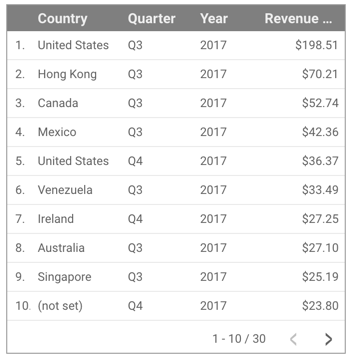
Embora esta tabela seja útil para mostrar que país gerou a maior receita por utilizador e em que trimestre, não é útil para resumir estes dados de forma significativa.
No entanto, uma Tabela Dinâmica mostra rapidamente a relação destes dados.
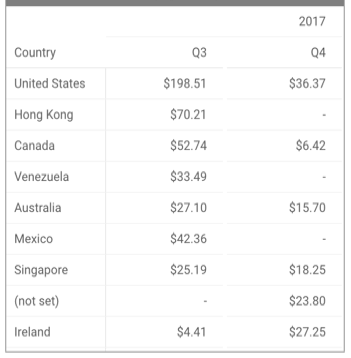
As tabelas dinâmicas também lhe permitem detetar valores atípicos ou anomalias nos seus dados. No exemplo anterior, uma tabela dinâmica mostra que vários países não tiveram receita no 4.º trimestre.
Mostrar totais
As Tabelas Dinâmicas suportam totais e subtotais para linhas e colunas:
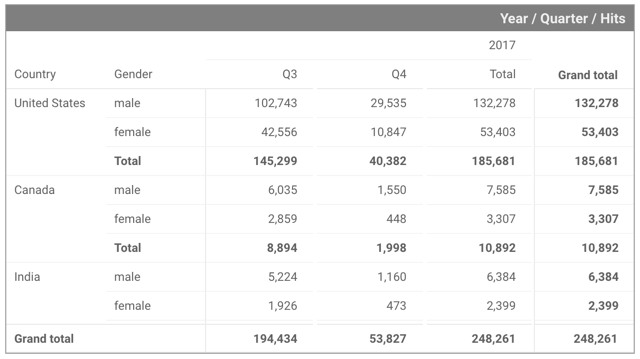
Expandir-reduzir
As Tabelas Dinâmicas no Looker Studio suportam a adição de várias dimensões de linhas e colunas. A expansão/redução permite que os visitantes do relatório mostrem ou ocultem diferentes níveis de informações na tabela dinâmica clicando no sinal de mais + e no sinal de menos – ícones no cabeçalho da coluna.
Em seguida, os visitantes podem explorar os dados ao nível de detalhe que mais lhes interessa. A expansão/redução também permite que uma única tabela dinâmica mostre informações de resumo e detalhadas, reduzindo o número de gráficos necessários nos seus relatórios.
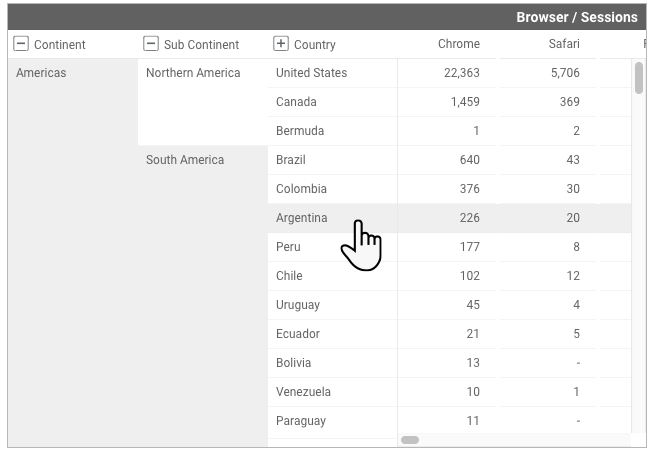
Limites das tabelas dinâmicas
Aplicam-se as seguintes limitações quando usa tabelas dinâmicas:
- As tabelas dinâmicas podem renderizar até 500 000 células de dados. No entanto, consoante o conjunto de dados e as dimensões e métricas envolvidas na tabela, o desempenho pode diminuir. Pode aplicar um filtro à tabela dinâmica para reduzir a quantidade de dados renderizados.
- Pode ter até 5 tabelas dinâmicas por página num relatório.
- O número de dimensões de linhas disponíveis depende do tipo de dados ao qual está a estabelecer ligação:
- As origens de dados de esquema fixo, como o Google Ads e o Google Analytics, podem ter até 5 dimensões de linhas.
- As origens de dados de esquema flexível, como o Google Sheets e o BigQuery, podem ter até 10 dimensões de linhas.
- As Tabelas Dinâmicas podem ter até 2 dimensões de colunas.
- As tabelas dinâmicas podem ter até 20 métricas.
- As tabelas dinâmicas não são paginadas como as tabelas padrão.
- Não pode aplicar filtros de métricas a tabelas dinâmicas. Se o fizer, é apresentada uma mensagem de erro.
Adicione o gráfico
Adicione um novo gráfico ou selecione um gráfico existente. Em seguida, use o painel Propriedades para configurar o separador Configuração do gráfico e as propriedades do separador Estilo para configurar os dados do gráfico e aplicar-lhe um estilo, respetivamente.
Configure os dados do gráfico
As opções no separador Configuração do painel Propriedades determinam a forma como os dados do gráfico são organizados e apresentados.
Origem de dados
Uma origem de dados fornece a associação entre o componente e o conjunto de dados subjacente.
- Para alterar a origem de dados do gráfico, clique no nome da origem de dados atual.
- Para ver ou editar a origem de dados, clique no ícone
 Editar origem de dados. (Tem de ter, pelo menos, autorização de visualizador para ver este ícone.)
Editar origem de dados. (Tem de ter, pelo menos, autorização de visualizador para ver este ícone.) - Clique em Misturar dados para ver dados de várias origens de dados no mesmo gráfico. Saiba mais acerca da mistura de dados.
Dimensão da linha
As dimensões são categorias de dados. Os valores das dimensões (os dados contidos na dimensão) são nomes, descrições ou outras caraterísticas de uma categoria.
As dimensões das linhas fornecem a discriminação das linhas na tabela dinâmica. Reordene as dimensões apresentadas para alterar a ordem das linhas na tabela.
Expandir-reduzir
Ative a opção Expandir/reduzir para tratar as dimensões das linhas como uma hierarquia expansível.
Nível de expansão predefinido
Defina o nível de detalhe a apresentar por predefinição. Por exemplo, numa hierarquia geográfica composta por Continente > Subcontinente > País, definir o nível de expansão predefinido como País mostraria os detalhes de Continente e Subcontinente. Esta opção é apresentada quando ativa a opção Expandir/reduzir.
Dimensão da coluna
As dimensões das colunas fornecem a discriminação das colunas na Tabela Dinâmica. Reordene as dimensões apresentadas para alterar a ordem das colunas na tabela.
Métrica
As métricas medem os elementos contidos nas dimensões e fornecem a escala numérica e a série de dados para o gráfico.
As métricas são agregações provenientes do conjunto de dados subjacente ou que resultam da aplicação implícita ou explícita de uma função de agregação, como COUNT(), SUM() ou AVG(). A métrica em si não tem um conjunto de valores definido, pelo que não pode agrupar por uma métrica como pode fazer com uma dimensão.
Métricas opcionais
Pode adicionar métricas opcionais ativando o interruptor Métricas opcionais e selecionando métricas no seletor de campos Adicionar métrica. Também pode clicar nas métricas da lista de campos no painel Dados e colocá-las no seletor Métricas opcionais.
Filtro
Os filtros restringem os dados apresentados no componente, incluindo ou excluindo os valores que especificar. Saiba mais acerca da propriedade de filtro.
As opções de filtro incluem o seguinte:
- Nome do filtro: clique num filtro existente para o editar. Passe o cursor do rato sobre o nome do filtro e clique em X para o eliminar.
- Adicionar filtro: clique nesta opção para criar um novo filtro para o gráfico.
Dimensão do intervalo de datas
Esta opção aparece se a sua origem de dados tiver uma dimensão de data válida.
A dimensão de intervalo de datas é usada como base para limitar o intervalo de datas do gráfico. Por exemplo, esta é a dimensão usada se definir uma propriedade de intervalo de datas para o gráfico ou se um visitante do relatório usar um controlo de intervalo de datas para limitar o período.
Filtro do intervalo de datas predefinido
O filtro do intervalo de datas predefinido permite-lhe definir um período para um gráfico individual.
As opções de filtro do intervalo de datas predefinido incluem o seguinte:
- Automático: usa o intervalo de datas predefinido, que é determinado pela origem de dados do gráfico.
- Personalizado: permite-lhe usar o widget de calendário para selecionar um intervalo de datas personalizado para o gráfico.
Saiba mais sobre como trabalhar com datas e horas.
Totais
Apresente os totais de cada linha e coluna clicando nos interruptores nas secções Linhas e Colunas. Se tiver apenas uma dimensão numa linha ou numa coluna, a opção é apresentar um total geral. Se tiver duas ou mais dimensões, as opções incluem subtotais e totais gerais.
Ordenação
As opções de ordenação permitem-lhe controlar a ordem dos dados apresentados na tabela dinâmica.
Número de linhas e número de colunas
Pode especificar um número no campo Número de linhas e no campo Número de colunas para cada série de linhas e colunas, de modo a limitar o número de linhas e colunas na Tabela Dinâmica.
Agrupar outros
Quando é definido um limite de colunas ou linhas no campo Número de linhas ou no campo Número de colunas para a primeira dimensão de linhas ou a primeira dimensão de colunas, o interrutor Agrupar outros fica disponível.
Ative o interruptor Agrupar outros para Linha n.º 1, Coluna n.º 1 ou ambos, para agregar os resultados que estão fora do limite de linhas ou colunas especificado numa linha ou numa coluna com a etiqueta Outros. Quando ativada, esta definição permite-lhe comparar outras séries com o contexto dos restantes resultados.
Interações do gráfico
Quando a opção Filtragem cruzada está ativada num gráfico, esse gráfico funciona como um controlo de filtro. Pode filtrar o relatório clicando ou passando o rato pelo gráfico. Saiba mais sobre a filtragem cruzada.
Quando a opção Abrir links num novo separador está ativada num gráfico, os hiperligações incluídas nos dados são abertas num novo separador. Quando a opção Abrir links num novo separador não está ativada, os hiperligações incluídas nos dados são abertas no mesmo separador.
Aplique estilo ao gráfico
As opções no separador Estilo controlam a apresentação e o aspeto gerais do gráfico.
Título do gráfico
Ative o interruptor Mostrar título para adicionar um título ao gráfico. O Looker Studio pode gerar automaticamente um título ou pode criar um título personalizado para o gráfico. Também pode personalizar o estilo e o posicionamento do título.
Gerar automaticamente
Esta opção está ativada por predefinição. Quando a opção Gerar automaticamente está ativada, o Looker Studio gera um título com base no tipo de gráfico e nos campos usados no gráfico. O título gerado automaticamente é atualizado se alterar o tipo de gráfico ou fizer alterações aos campos usados no gráfico.
Para adicionar um título personalizado ao gráfico, introduza-o no campo Título. Esta ação desativa a definição Gerar automaticamente.
Opções de título
Quando a definição Mostrar título está ativada, pode usar as seguintes opções de título:
- Título: disponibiliza um campo de texto onde os editores de relatórios podem introduzir um título personalizado para o gráfico.
- Família de tipos de letra: define o tipo de letra do texto do título.
- Tamanho do tipo de letra: define o tamanho do tipo de letra do texto do título.
- Cor do tipo de letra: define a cor do tipo de letra do texto do título.
- Opções de estilo do tipo de letra: aplica o estilo negrito, itálico ou sublinhado ao texto do título.
- Parte superior: posiciona o título do gráfico na parte superior do gráfico.
- Parte inferior: posiciona o título do gráfico na parte inferior do gráfico.
- Esquerda: alinha o título do gráfico ao lado esquerdo do gráfico.
- Centro: centra o título do gráfico horizontalmente.
- Direita: alinha o título do gráfico ao lado direito do gráfico.
Formatação condicional
Clique em Adicionar formatação condicional para aplicar regras de formatação condicional ao gráfico. Saiba mais sobre a formatação condicional em gráficos do Looker Studio.
Cabeçalho da tabela
Estas opções controlam o aspeto dos cabeçalhos das tabelas:
- Família de tipos de letra: altera a família de tipos de letra do cabeçalho da tabela.
- Tamanho do tipo de letra: altera o tamanho do tipo de letra do cabeçalho da tabela.
- Cor do tipo de letra: altera a cor do tipo de letra do cabeçalho da tabela.
Cabeçalho da coluna
Ative o interruptor Ajustar texto para ajustar o texto dos cabeçalhos das colunas.
Esta definição está desativada por predefinição.
Cabeçalho da linha
Ative o interruptor Ajustar texto para ajustar o texto dos cabeçalhos das linhas.
Esta definição está desativada por predefinição.
Pode ajustar a largura da coluna para incluir mais texto clicando e arrastando um separador de coluna. Para redimensionar várias colunas em simultâneo, mantenha premida a tecla Shift enquanto arrasta um separador de colunas.
Cores da tabela
Estas opções controlam as cores dos limites e das células da tabela:
- Fundo do cabeçalho: define a cor do fundo do cabeçalho da tabela.
- Cor do limite da célula: define a cor do limite entre linhas.
- Cor de realce: define a cor das barras de realce.
- Cor das linhas ímpares: define a cor das linhas com número ímpar na tabela.
- Cor das linhas pares: define a cor das linhas pares na tabela.
Etiquetas de tabelas
Estas opções controlam o aspeto dos dados da tabela:
- Família de tipos de letra: define a família de tipos de letra dos dados.
- Tamanho do tipo de letra: define o tamanho do tipo de letra dos dados.
- Cor do tipo de letra: define a cor do tipo de letra dos dados.
- Contraste do texto do mapa térmico: define automaticamente a cor do tipo de letra quando uma métrica é apresentada como um mapa térmico. Escolha entre quatro níveis de contraste: Nenhum, Baixo, Médio ou Alto.
Etiquetas de totais
Se tiver ativado os totais de linhas ou colunas, são apresentadas opções adicionais de etiquetas de totais. As opções de etiquetas de totais incluem o seguinte:
- Etiqueta de subtotal: define a etiqueta do subtotal.
- Etiqueta do total geral: define a etiqueta do total geral.
Dados em falta
Quando a tabela dinâmica não tem dados, pode escolher uma das seguintes opções para indicar que não existem dados:
- Mostrar "Sem dados": apresenta o texto "Sem dados" no gráfico de velocímetro.
- Mostrar "0": apresenta o número "0" no gráfico de velocímetro.
- Mostrar "-": apresenta o texto "-" no gráfico de indicador.
- Mostrar "nulo": apresenta o texto "nulo" no gráfico de velocímetro.
- Mostrar " " (em branco): não apresenta texto no gráfico de indicador.
Métrica
Estas opções controlam o aspeto das métricas:
Opções do menu pendente:
- Número: apresenta o valor da métrica "tal como está".
Mapa de calor: apresenta o valor da métrica com um fundo colorido, cuja intensidade mostra a comparação desse valor com os outros valores nessa coluna. Pode definir a cor com o menu pendente Cor da métrica correspondente.
Use a opção Contraste do texto do mapa térmico na secção Etiquetas da tabela para definir automaticamente a cor do tipo de letra e oferecer uma melhor legibilidade das etiquetas de dados. Escolha entre quatro níveis de contraste: Nenhum, Baixo, Médio ou Alto.
Barra: apresenta o valor da métrica como uma barra horizontal. Pode alterar a cor da barra com o menu pendente Cor da métrica e incluir o valor numérico clicando no interruptor Mostrar número.
Números compactos: arredonda os números e apresenta o indicador da unidade. Por exemplo, 553 939 torna-se 553,9 mil.
Precisão decimal: define o número de casas decimais nos valores das métricas.
Escalabilidade da barra: define a escala do comprimento da barra. Esta definição é apresentada quando o tipo de coluna está definido como Barra.
Fundo e limite
Estas opções controlam o aspeto do contentor de fundo do gráfico:
- Fundo: define a cor de fundo do gráfico.
- Opacidade: define a opacidade do gráfico. A opacidade de 100% oculta completamente os objetos atrás do gráfico. A opacidade de 0% torna o gráfico invisível.
- Cor do limite: define a cor do limite do gráfico.
- Raio do limite: adiciona limites arredondados ao fundo do gráfico. Quando o raio é 0, a forma de fundo tem cantos de 90°. Um raio do limite de 100° produz uma forma circular.
- Espessura do limite: define a espessura da linha do limite do gráfico.
- Estilo do limite: define o estilo da linha do limite do gráfico.
- Adicionar sombra do limite: adiciona uma sombra aos limites inferior e direito do gráfico.
Cabeçalho do gráfico
O cabeçalho do gráfico permite que os visitantes realizem várias ações no gráfico, como exportar os dados, ver detalhes ou resumos, ou ordenar o gráfico. As opções de cabeçalho do gráfico incluem o seguinte:
- Cabeçalho do gráfico: controla onde o cabeçalho do gráfico aparece no gráfico. As opções do cabeçalho do gráfico incluem o seguinte:
- Não mostrar: as opções do cabeçalho nunca são apresentadas. Tenha em atenção que os visitantes do relatório podem sempre aceder às opções clicando com o botão direito do rato no gráfico.
- Mostrar sempre: as opções do cabeçalho são sempre apresentadas.
- Mostrar ao passar o cursor do rato (predefinição): aparecem três pontos verticais quando mantém o cursor do rato sobre o cabeçalho do gráfico. Clique nestes elementos para aceder às opções do cabeçalho.
- Cor do tipo de letra do cabeçalho: define a cor das opções do cabeçalho do gráfico.
Reponha o tema do relatório
Clique em Repor tema do relatório para repor as definições do gráfico para as definições do tema do relatório.

